6 Cách chia sẻ mật khẩu wifi từ Iphone sang Android đơn giản nhất
Chia sẻ mật khẩu wifi từ iPhone sang Android dễ dàng với hướng dẫn chi tiết, giúp bạn kết nối nhanh chóng và thuận tiện giữa hai thiết bị.
Chia sẻ mật khẩu wifi từ iPhone sang Android là một tính năng hữu ích giúp người dùng dễ dàng kết nối với mạng không dây mà không cần phải nhập lại mật khẩu. Với vài bước đơn giản, bạn có thể giúp bạn truy cập mạng mà không gặp rắc rối.
Trong bài viết hôm nay của techtuts, chúng tôi sẽ dẫn bạn cách thực hiện chia sẻ mật khẩu wifi giữa hai hệ điều hành này một cách hiệu quả nhất.
Chia sẻ mật khẩu ở dạng Plain Text từ iPhone qua Android
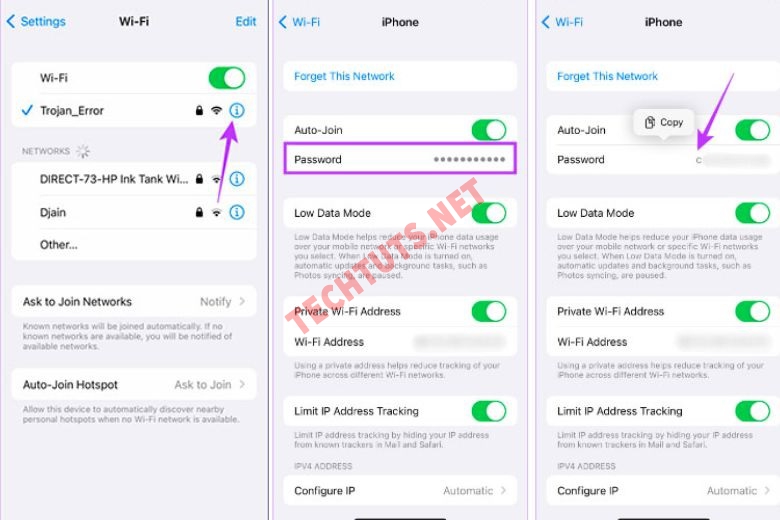
Chia sẻ mật khẩu Wifi dạng Plain Text từ iPhone sang Android
Hiện nay có rất nhiều cách hỗ trợ bạn chia sẻ mật khẩu từ điện thoại Iphone sang Android. Một trong số đó chính là gửi mật khẩu ở dạng Plain Text từ một chiếc điện thoại đã kết nối Wifi sẵn trước đó. Trong tình huống bạn không nhớ mật khẩu Wifi của bản thân và đang rất muốn share cho người mà mình mong muốn thì phương pháp này chắc chắn là sự lựa chọn “chân ái”. Những thao tác cụ thể giúp bạn gửi mật khẩu ở dạng Plain Text cụ thể như sau:
- Bước 1: Trên thiết bị di động của mình, bạn truy cập vào ứng dụng Settings (Cài đặt) > Tìm kiếm và lựa chọn mục Wifi
- Bước 2: Bên cạnh mật khẩu, bạn nhấn vào dòng chữ i để có thể xem mật khẩu Wifi mà máy đã kết nối
- Bước 3: Một trường ở ô Password bị che bởi hàng loạt dấu chấm sẽ xuất hiện > Muốn xem mật khẩu bị ẩn đi, bạn cần nhấn vào dấu hoa thị
- Bước 4: Nhấn tùy chọn Copy (Sao chép) > Gửi Password của Wifi cho người mà bạn mong muốn chia sẻ
Chia sẻ mật khẩu wifi từ Iphone sang Android bằng 4G
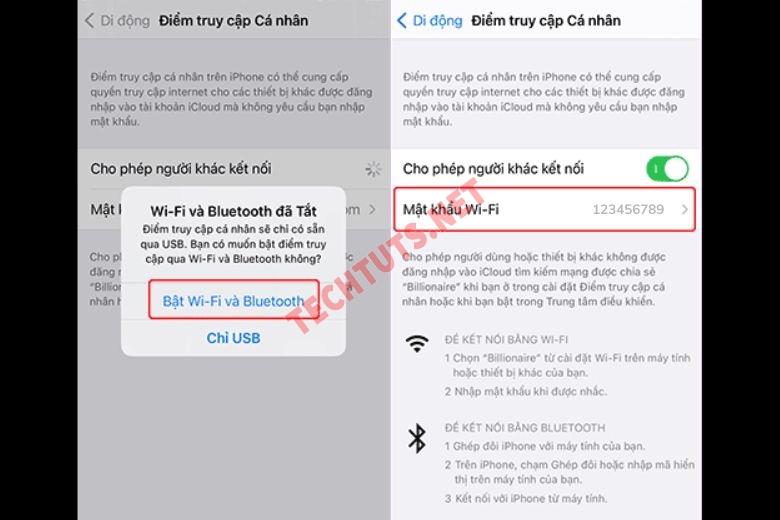
Chia sẻ mật khẩu Wifi bằng 4G
Nếu bạn đang gặp lỗi điện thoại OPPO không kết nối được WiFi, việc chia sẻ mật khẩu Wifi từ iPhone sang Android bằng 4G sẽ là một giải pháp tạm thời hiệu quả để duy trì kết nối mạng.
Những bước hướng dẫn chia sẻ Wifi từ Iphone sang Android bằng kết nối 4G như sau:
- Bước 1: Hãy đảm bảo rằng điện thoại Iphone của bạn đang được bật kết nối 4G. Nếu như chưa bật dữ liệu di động 4G bạn có thể bật nó bằng cách nhấn vào ứng dụng Cài đặt trên máy Iphone > Chọn mục Chung > Lựa chọn Điểm truy cập cá nhân
- Bước 2: Thông tin liên quan đến mạng Wifi mà bạn muốn share kết nối với thiết bị khác sẽ xuất hiện trên giao diện mới. Bạn cần phải nhấn Cho phép người khác kết nối nếu muốn máy khác có thể truy cập vào mạng Wifi mình mong muốn.
- Bước 3: Hệ thống sẽ đưa ra hai tùy chọn cho bạn chọn lựa: USB hoặc Wifi. Hiển nhiên bạn sẽ nhấn chọn Wifi > Sau đó hãy thực hiện thao tác sửa đổi mật khẩu Wifi cá nhân trước khi share với người mà mình muốn
- Bước 4: Đối với thiết bị di động kia, bạn cần mở kết nối Wifi > Tìm kiếm Wifi mà bạn vừa chia sẻ > Điền chính xác thông tin mật khẩu mà bạn vừa thay đổi là có thể sử dụng mạng như bình thường
Cách chia sẻ mật khẩu Wifi với mã QR từ điện thoại iPhone qua Android
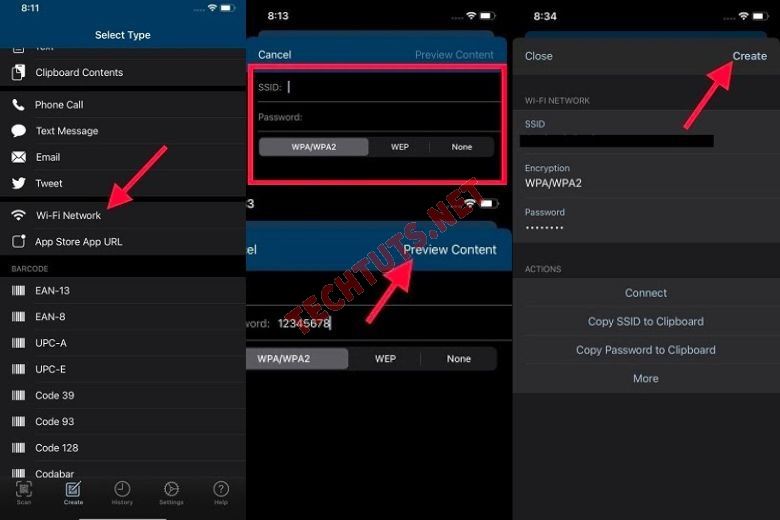
Sử dụng mã QR Wifi để chia sẻ mật khẩu Wifi
Ngoài hai phương pháp trên, bạn cũng có thể tham khảo cách chia sẻ mật khẩu wifi từ iphone sang android bằng quét mã QR. Tuy nhiên phương pháp này đòi hỏi người thực hiện cần phải tải Ứng dụng Qrafter - QR Code Reader về máy trước từ Appstore.
Bạn cũng nên lưu ý rằng trên Appstore ứng dụng này hoàn toàn miễn phí. Nhưng bạn hoàn toàn có thể trải nghiệm nhiều tính năng cao cấp, tiện ích thú vị hơn bằng việc trả khoảng 3.99 đô la. Ngoài ra hãy đảm bảo rằng thiết bị bạn đang sử dụng là Iphone, Ipod Touch hoặc Ipad chạy hệ điều hành IOS từ 12 trở lên thì mới có thể tải app Qrafter - QR Code Reader được nhé!
Bước 1: Tiến hành tạo mã QR để chia sẻ Wifi
Bước đầu tiên để chia sẻ Wifi từ Iphone sang Android bằng quét mã QR chính là tạo mã QR.
Sau khi bạn tải thành công QR Code Reader, hãy mở ứng dụng này lên > Nhấn vào dụng Create (Tạo) ngay ở dưới cùng của màn hình.
Tìm kiếm và nhấn vào tùy chọn Wifi Network - Mạng Wifi > Hệ thống sẽ yêu cầu bạn nhập thông tin SSID (tên mạng Wifi bạn đang dùng - mã định danh của nhóm dịch vụ) đồng thời Password Wifi của bạn > Thực hiện điền đầy đủ thông tin theo yêu cầu
Ở góc trên cùng bên phải màn hình, nhấn Preview Content (Xem trước nội dung) > Để có thể tạo mã QR Wifi bạn nhấn Create (Tạo) ở bên phải trên cùng màn hình
Bước 2: Thực hiện chia sẻ mã QR
Giờ đây bạn hoàn toàn có thể share mã QR của mình sau khi đã tạo thành công mã QR Wifi ở thao tác trước đó bằng cách nhấn Share (Chia sẻ) được hiển thị ở góc dưới cùng bên trái màn hình > Lựa chọn cách thức chia sẻ mã QR mà bạn muốn. Bạn có thể tải mã QR này lên Dropbox, Icloud Drive, gửi qua tin nhắn, sau lưu vào bộ nhớ tạm, in ra giấy, gửi qua email, lưu thành dạng hình ảnh ở trong thư viện ảnh.
Bước 3: Tiến hành quét mã QR
Kế đến bạn cần sử dụng máy chạy hệ điều hành Android rồi quét mã QR vừa tạo là có thể truy cập vào Wifi mà mình muốn share. Cách thức đơn giản nhấn để quét mã QR Wifi mà bạn vừa mới gửi chính là sử dụng máy ảnh trên thiết bị di động. Sau khi quét, mạng Wifi sẽ ngay lập tức được hiển thị, bạn chỉ cần nhấn vào nó là máy sẽ tự động truy cập vào mạng Wifi mà bạn mong muốn.
Chia sẻ mật khẩu wifi từ iPhone sang Android bằng ứng dụng Shortcut
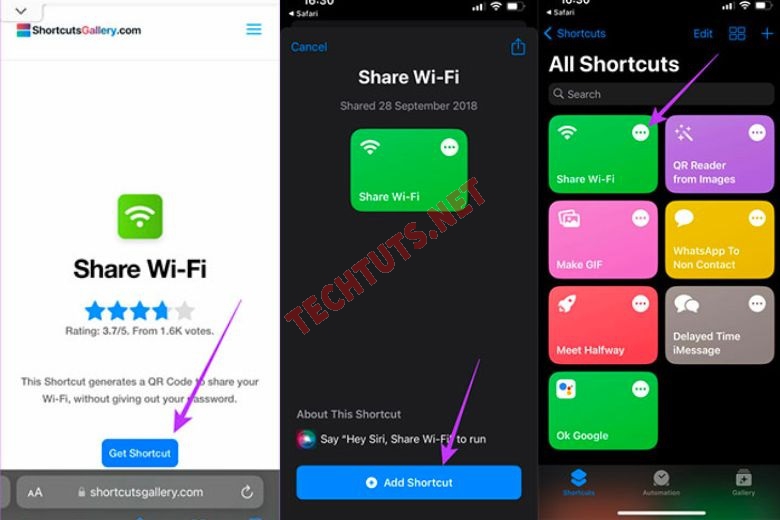
Chia sẻ mật khẩu wifi từ iphone sang android bằng Shortcut
Bên cạnh những phương pháp chia sẻ wifi từ iphone sang android bên trên, bạn cũng có thể tham khảo việc sử dụng ứng dụng Shortcut để share Password một cách nhanh chóng. Trên ứng dụng này, bạn có thể trực tiếp chia sẻ mật khẩu Wifi của mình với bất cứ ai thông qua hình thức mã QR code. Sau khi người dùng Android quét mã QR, mạng Wifi sẽ được kết mà bạn muốn sẽ ngay lập tức được kết nối thành công. Những thao tác cụ thể để làm được điều đó như sau:
- Bước 1: Trên thiết bị Iphone của mình, bạn tìm kiếm và lựa chọn mục Shortcuts Gallery > Chọn mục Get Shortcut để tải Shortcut Share Wifi về máy
- Bước 2: Nhấn Add Shortcut > Tìm kiếm và nhấn vào biểu tượng vòng tròn 3 dấu chấm để truy cập vào mục cài đặt của Shortcut
- Bước 3: Tìm kiếm Add Wifi password và nhấn chọn > Nhập Password Wifi của bạn > Ở góc phải trên cùng màn hình bạn nhấn chọn nút Done
- Bước 4: Thiết lập Shortcut để tạo mã QR WIfi. Bằng cách này người dùng khác chỉ cần quét mã là có thể kết nối Wifi của bạn cực kỳ tiện lợi và nhanh chóng. Để hiển thị mã QR cho người khác quét, bạn chọn mục Shortcut trên màn hình. Nếu muốn sử dụng thường xuyên và không cần mở Shortcut hãy chụp màn hình mã QR về máy.
Cách chia sẻ mật khẩu Wifi iPhone trường hợp không biết mật khẩu
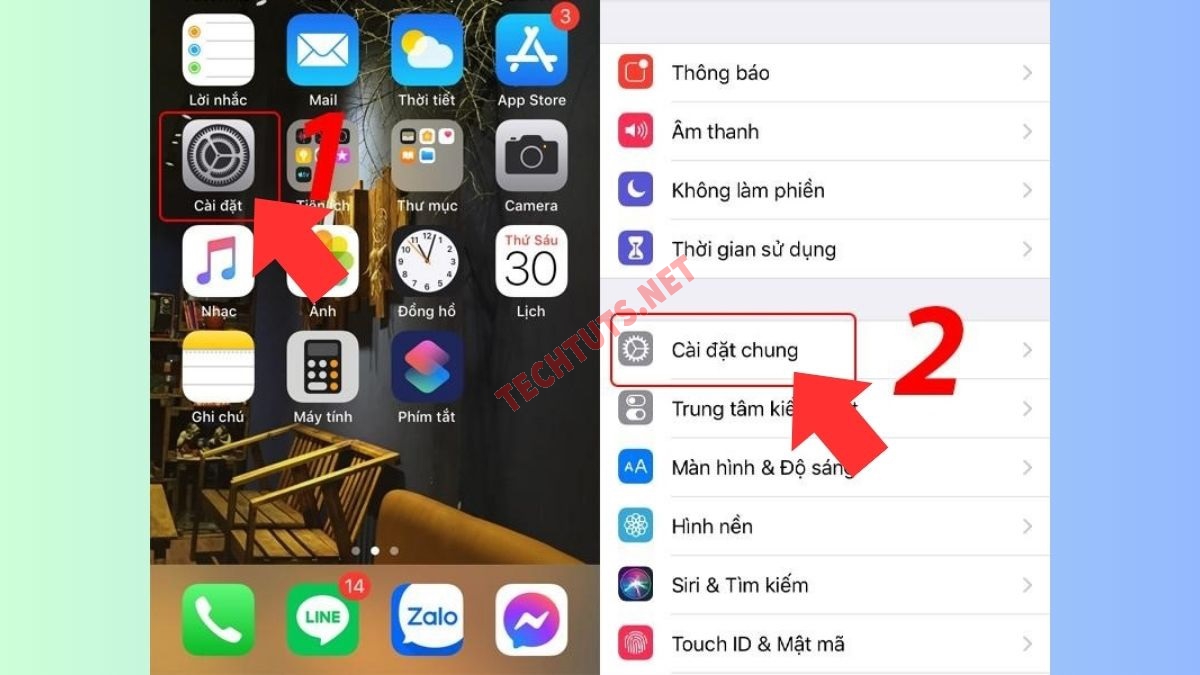
Các bước chia sẻ wifi khi không biết mật khẩu trên IPhone
Bạn cũng có thể tham khảo cách chia sẻ mật khẩu wifi từ iphone sang android không cần Password sau:
- Bước 1: Trên điện thoại Iphone, truy cập vào ứng dụng Cài đặt > Nhấn vào Cài đặt chung
- Bước 2: Tìm kiếm và nhấn vào mục Handoff > Để bật chức năng Handoff, bạn cần bấm để chuyển nút từ mà xám sang màu xanh
- Bước 3: Ở cả hai hai thiết bị di động, hãy đảm bảo đã bật Bluetooth, sau đó đặt chúng ở cạnh nhau.
- Bước 4: Ở điện thoại Iphone đã kết nối Wifi sẵn, chọn mạng mà bạn muốn chia sẻ. Một thông báo với nội dung bạn có muốn chia sẻ mật khẩu Wifi với thiết bị khác không sẽ được hiển thị trên màn hình. Bạn chọn Chia sẻ mật khẩu để share password Wifi với thiết bị khác.
- Bước 5: Sau đó, quan sát màn hình của máy Iphone sẽ hiển thị một tin nhắn thông báo đã chia sẻ mật khẩu Wifi. Bạn nhấn Xong để kết thúc quá trình share mật khẩu Wifi.
Chia sẻ wifi trên điện thoại iPhone trong trường hợp có mật khẩu
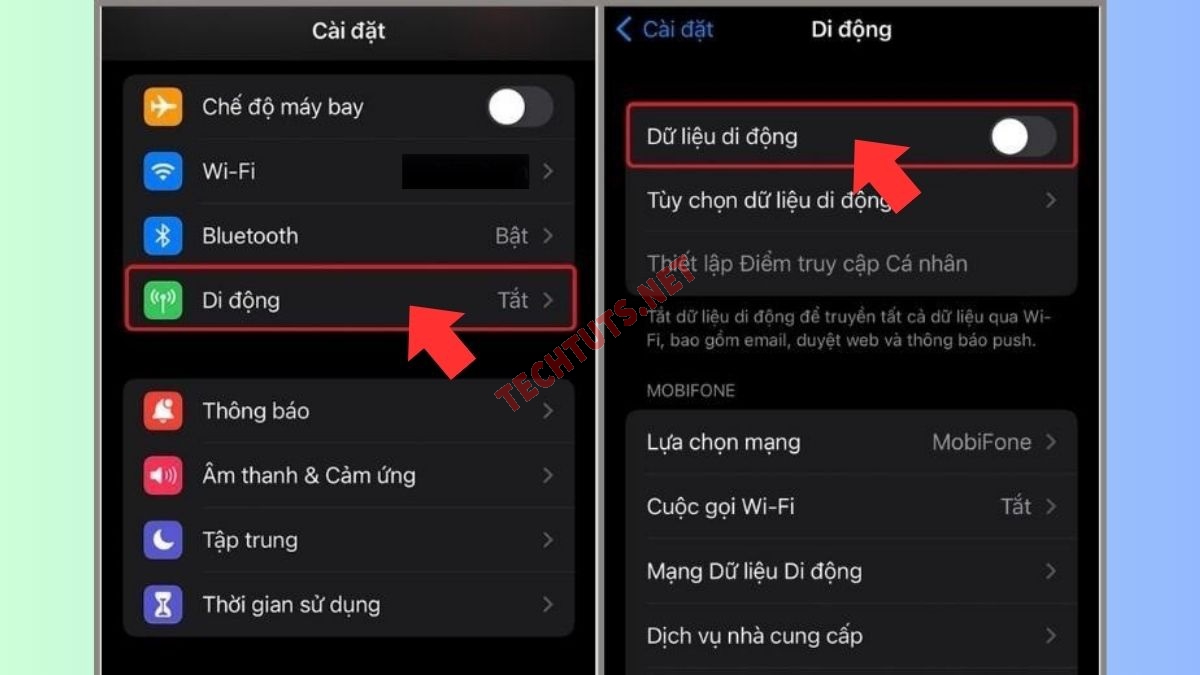
Chia sẻ mật khẩu wifi ở iPhone khi biết mật khẩu
Bên cạnh đó cách chia sẻ mật khẩu Wifi trên Iphone có mật khẩu dưới đây bạn cũng có thể tham khảo thêm:
- Bước 1: Truy cập ứng dụng Cài đặt trên máy Iphone > Chọn Di động > Bật dữ liệu di động
- Bước 2: Chọn tiếp Thiết lập điểm truy cập cá nhân > Bật tính năng này bằng việc nhấn công tắc Cho phép người khác kết nối
- Bước 3: Sau khi nhấn Mật khẩu Wifi, bạn tiến hành nhập mật khẩu mới cho mạng Wifi của mình > Lưu thay đổi bằng cách nhấn Xong. Giờ đây bạn có thể chọn Wifi và nhập mật khẩu của nó để kết nối một cách dễ dàng và nhanh chóng.
Những cách xử lý khi iPhone không thể chia sẻ WiFi
Nếu như bạn gặp sự cố không thể chia sẻ Wifi trên thiết bị của mình, đừng lo lắng mà hãy áp dụng những giải pháp sau đây:
- Khởi động một hoặc cả hai thiết bị di động để khắc phục những vấn đề nhỏ, làm mới lại kết nối mạng.
- Đảm bảo cả hai máy được đặt ở cạnh nhau và trong phạm vi mạng Wifi hoạt động.
- Kiểm tra và cập nhật iOS 16 (bản cập nhật mới nhất hiện nay) để tránh gặp sự cố về tương thích máy bằng cách vào Cài đặt, chọn Cài đặt chung và sau đó chọn cập nhật phần mềm để kiểm tra và cập nhật phiên bản này.
- Xóa thông tin mạng Wifi trước đó ở điện thoại nhận bằng cách nhấn quên mạng (Forget this network). Sau đó bạn hãy thử thực hiện lại các bước chia sẻ mật khẩu Wifi xem lỗi đã được khắc phục hay chưa.
Câu hỏi thường gặp
Bên cạnh cách chia sẻ mật khẩu wifi từ iphone sang android techtuts cũng nhận được nhiều thắc mắc từ người dùng. Cụ thể như sau:
Cách chia sẻ Wifi từ iPhone qua Android nào nhanh nhất?
Cách share password được đánh giá là nhanh chóng nhất chính là Plain Text. Còn những cách khác cũng tiện lợi nhưng không tối ưu bằng. Với cách share 4G thì bạn sẽ phải tốn dữ liệu di động. Điều này có thể khiến dung lượng hết bất cứ lúc nào. Còn những cách khác cần phải tải và cài đặt ứng dụng thứ 3 sẽ mất khá nhiều thời gian.
Chia sẻ mật khẩu Wifi từ iPhone không được phải làm sao?
Trường hợp bạn không chia sẻ được mật khẩu Wifi có thể là do đường truyền kết nối đang bị quá tải. Ngoài ra cũng có thể do thiết bị di động của bạn quá cũ không thể bắt sóng hay mạng. Hãy chờ đợi trong một khoảng thời gian và thực hiện lại xem lỗi đã được khắc phục chưa nhé!
Lời kết
Hy vọng 6 phương pháp chia sẻ mật khẩu wifi từ iphone sang android mà bài viết hướng dẫn có thể giúp bạn thực hiện Share Password một cách tiện lợi và nhanh chóng hơn. Hãy theo dõi thêm nhiều bài viết khác tại chuyên mục Điện thoại của techtuts.net để cập nhật nhiều mẹo công nghệ hay ho hơn nhé!

 Cách kiểm tra & nâng cấp phiên bản NET Framework trên Win 10
Cách kiểm tra & nâng cấp phiên bản NET Framework trên Win 10 .jpg) Cách thay đổi theme Windows 11 để tạo giao diện đẹp hơn
Cách thay đổi theme Windows 11 để tạo giao diện đẹp hơn  Tải bộ theme Windows 10 đẹp nhất cho máy tính, laptop 2025
Tải bộ theme Windows 10 đẹp nhất cho máy tính, laptop 2025  Cách nén và giải nén file trên máy tính bằng Winrar và 7-Zip
Cách nén và giải nén file trên máy tính bằng Winrar và 7-Zip  Discord là gì? Cách đăng ký Discord trên máy tính để trò chuyện
Discord là gì? Cách đăng ký Discord trên máy tính để trò chuyện  Top 30+ phim hoạt hình Anime hay đáng xem nhất 2025
Top 30+ phim hoạt hình Anime hay đáng xem nhất 2025  Cách tạo USB boot Windows 11 bằng Rufus hiệu quả nhất
Cách tạo USB boot Windows 11 bằng Rufus hiệu quả nhất  Link nhóm kín Telegram - chống tối cổ cập nhật mới 2025
Link nhóm kín Telegram - chống tối cổ cập nhật mới 2025  Chia sẻ link nhómkín Zalo miễn phí tối cổ HOT nhất 2025
Chia sẻ link nhómkín Zalo miễn phí tối cổ HOT nhất 2025  Cách nhập mã bia Sài Gòn 2025 bằng số điện thoại /kmbiasg.vn
Cách nhập mã bia Sài Gòn 2025 bằng số điện thoại /kmbiasg.vn  Top 25+ game nhẹ cho máy tính cấu hình yếu không nên bỏ lỡ
Top 25+ game nhẹ cho máy tính cấu hình yếu không nên bỏ lỡ  Cách xem phim cùng bạn bè trên Discord cập nhật 2025
Cách xem phim cùng bạn bè trên Discord cập nhật 2025  Top truyện tranh 18+ HD không che kích thích mọi cảm giác
Top truyện tranh 18+ HD không che kích thích mọi cảm giác  List 20+ Anime Ecchi hấp dẫn khoe body nóng bỏng xịt cả mũi
List 20+ Anime Ecchi hấp dẫn khoe body nóng bỏng xịt cả mũi  Tải hình động Powerpoint đẹp mê ly để trang trí cho Slide
Tải hình động Powerpoint đẹp mê ly để trang trí cho Slide 







